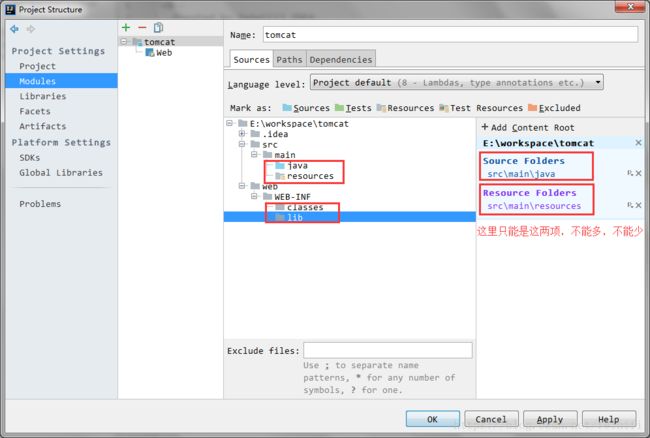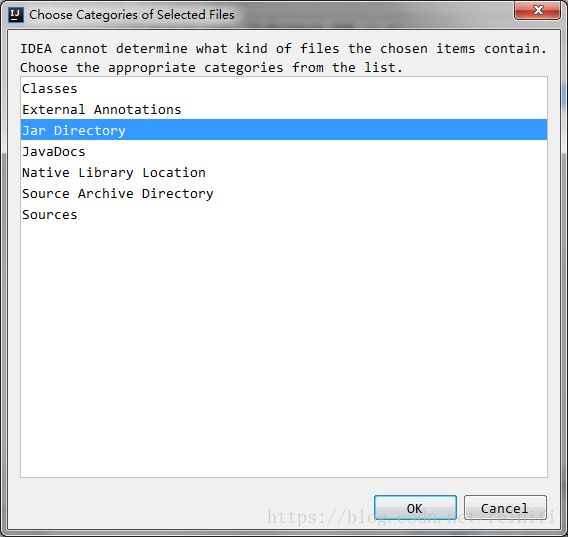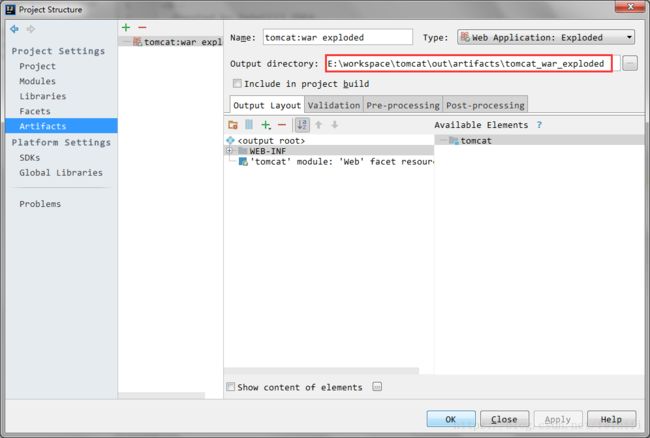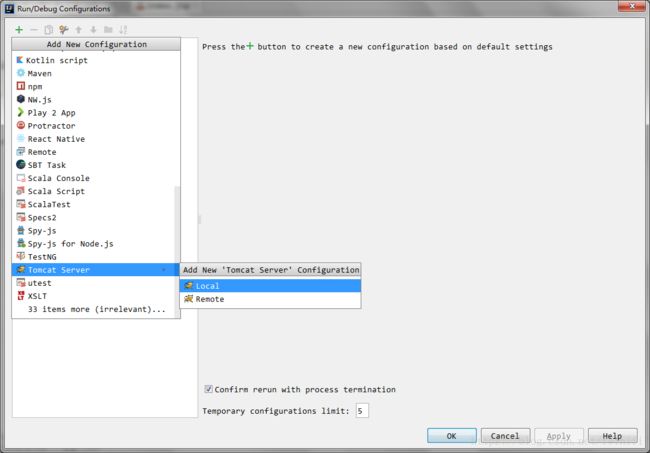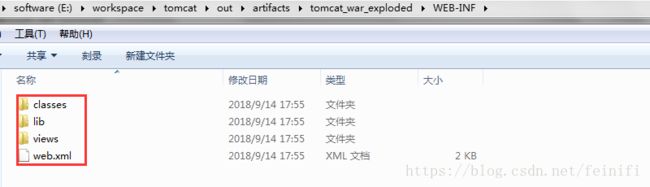idea+tomcat部署web应用
通过idea构建maven web项目,很容易就部署到tomcat上,如果手工构建的web应用,那么再配合tomcat就需要注意一些问题,这里介绍如何导入普通web项目,或者直接创建普通项目来部署到tomcat上。
springboot项目开发已经如火如荼了,其内置的tomcat,jetty等servlet容器,让我们的javaee开发减少了配置servlet容器的麻烦,但是还是有一些项目需要用到原生的spring框架,所以是有必要掌握如何在新建的web项目或者从外部导入的web项目中配置tomcat容器。
我在一次配置中发现,如果设置的发布目录不正确,tomcat启动始终有问题,导致找不到classpath下的spring.xml配置文件。
1、构建普通的web项目:
2、编写代码,略
3、配置发布的目录,这一步很重要:
打开Project Structure,从Modules,Facets,Artifacts这三方面配置。
刚开始,默认的modules界面
在这里我们需要先创建几个目录,分别是src/main/java,src/main/resources,web/WEB-INF/classes,web/WEB-INF/lib,这里需要将src/main/java设置为Sources,将src/main/resources设置为Resources(右键或者利用Mark as这一栏的按钮),还需要将默认的src从右侧的Add Content Root里面去掉,最终Modules -> 项目名称(tomcat)->Sources这一块的配置就是如下这样子。
这一步设置非常重要,非常重要,非常重要。
设置Paths这个tab,编译输出选项:选择第二个选项,并且选择我们上一步新增的classes目录:
接下来设置Modules这一部分的Dependencies这个tab:选择右侧的绿色"+"按钮,将我们新建的lib目录加入到这里。
如果lib目录没有jar包,还会提示将lib目录作为什么使用,这里直接选择Jar Directory,如果配置之前里面有jar,这一步idea自动帮我们做了,不会弹出提示。
以上的设置基本就结束了。
以下两个图,就不用关注了,当启动tomcat出现错误的时候再回过来看这里的配置是否有问题。
这里idea默认发布war包到tomcat中,我们可以关注项目下:out\artifacts\tomcat_war_exploded这个目录,一旦启动tomcat8报错,问题就在这个目录下表现出来。tomcat:war exploded这个Artifact就是我们需要在tomcat中部署的内容。
4、配置tomcat,上面第3步配置正确,这一步会很顺利,基本不用额外的设置,前提是在系统中你安装了tomcat8。
点击Edit Configurations,到这一步:选择新建一个Tomcat Server->Local
接下来到这一步:如果系统安装了tomcat8,idea自动帮我们找到部署的tomcat,如果没有找到,点击Configure,新建一个tomcat配置,并指定tomcat安装目录。我们看到配置下方会出现一个错误警告,这就需要我们切换到Deployment这个tab去做设置:
点击Deployement,切换到部署应用tab,将我们在第三步中默认的tomcat:war添加进来。这里只是一个添加操作,无需别的配置。tomcat设置搞定。
启动tomcat,没有报错的话,会自动打开浏览器跳转到首页。
这些操作之前,我们没有编写一句代码,没有设置一个配置文件,因此部署的内容其实就是一个web.xml,index.html。我们添加jar包,编写代码,设置配置文件,再来启动,我们看到项目路径下out/artifacts/tomcat_war_exploded/WEB-INF目录如下所示:
如果不是这个结构,那么就是在配置Modules->Sources这个地方出现了问题,发布的结构出现错乱,导致tomcat启动失败。